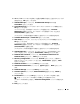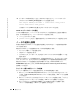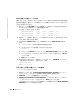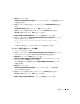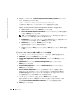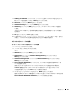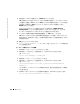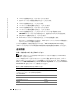Owner's Manual
導入ガイド 271
10
DBCA
が
ASM
インスタンスを作成して起動する準備ができたことを示すメッセージが
表示されたら、
OK
をクリックします。
11
ASM Disk Groups
ウィンドウで、
Available Disk Groups
の下にある
Create New
をクリックします。
12
Create Disk Group
ウィンドウにデータベースファイルのストレージ情報を入力し、
OK
をクリックします。
databaseDG
など、作成するディスクグループの名前を入力し、
External
Redundancy
を選択してから、ディスクグループに含めるディスク(たとえば、
/dev/raw/ASM1
)を選択します。
ディスクグループの作成が進行中であることを示すウィンドウが表示されます。
13
Available Disk Groups
で
Create New
をクリックします。
14
Disk Group
ウィンドウに、フラッシュバックリカバリファイルの情報を入力して、
OK
をクリックします。
flashbackDG
など、作成するディスクグループの名前を入力し、
External
Redundancy
を選択してから、ディスクグループに含めるディスク(たとえば、
/dev/raw/ASM2
)を選択します。
ディスクグループの作成が進行中であることを示すウィンドウが表示されます。
15
ASM Disk Groups
ウィンドウで、データベースストレージに使用するディスク
グループをチェックし(たとえば、
databaseDG
)、
Next
をクリックします。
16
Database File Locations
ウィンドウで、
Use Common Location for All
Database Files
をチェックし、
Next
をクリックします。
17
Recovery Configuration
ウィンドウで、
Browse
をクリックして、手順
14
で
作成したフラッシュバックグループ(たとえば、
flashbackDG
)を選択し、
Next
をクリックします。
18
Database Content
ウィンドウで
Next
をクリックします。
19
Initialization Parameters
ウィンドウで、
Typical
を選択し、
Next
をクリックし
ます。
20
Database Storage
ウィンドウで
Next
をクリックします。
21
Creation Options
ウィンドウで
Create Database
を選択してから、
Finish
を
クリックします。
22
Confirmation
ウィンドウで
OK
をクリックして、データベースを作成します。
メモ: シードデータベースの作成には 1 時間以上かかる場合があります。
データベースの作成が完了すると、
Password Management
ウィンドウが表示され
ます。
23
Exit
をクリックします。